
2019年ですが、一部の企業や政府機関には、新しいウェブブラウザで正しく機能しない古いウェブサイトがまだあります。 Windows10にはまだInternetExplorer 11が含まれており、Microsoftはセキュリティアップデートでサポートすることを約束しています。
可能な限りInternetExplorerを避けることをお勧めします。古くて時代遅れです。最新のWeb機能は含まれておらず、最新のWebブラウザよりも攻撃しやすい可能性があります。必要な場合にのみ使用してください。ほとんどの人にとって、それほど多くはありません。
Microsoftでさえ、IEを避けることを推奨し、代わりにMicrosoftEdgeを使用することをお勧めします。 MicrosoftのChrisJacksonは、InternetExplorerを「 互換性ソリューション 「—使用すべき最新のWebブラウザではありません。
エッジからIEでWebページを開く方法
Microsoft Edgeを使用している場合は、必要に応じてInternetExplorerでWebページをすばやく開くことができます。
これを行うには、メニュー>その他のツール> InternetExplorerで開くをクリックします。 EdgeはIEを起動し、現在のWebページを開きます。
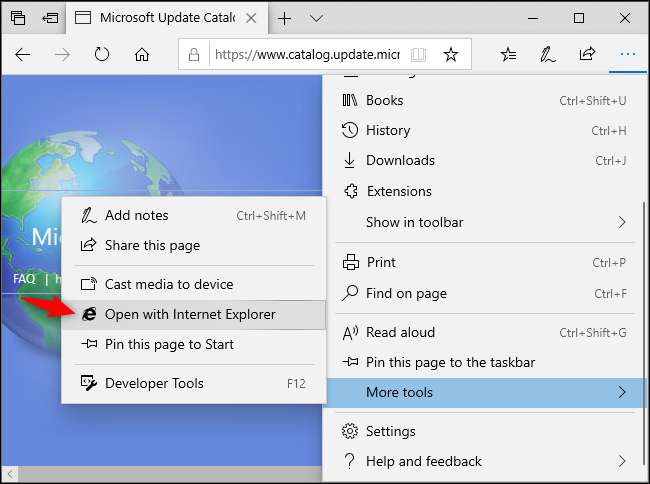
Windows10でInternetExplorerを起動する方法
IEを起動するためにEdgeを使用する必要はありません。 Internet Explorerを起動して、通常どおりに使用できます。 InternetExplorerはスタートメニューにあります。
Windows10でInternetExplorerを起動するには、[スタート]ボタンをクリックし、[Internet Explorer]を検索して、Enterキーを押すか、[InternetExplorer]ショートカットをクリックします。
IEを頻繁に使用する場合は、IEをタスクバーに固定したり、[スタート]メニューでタイルに変換したり、デスクトップショートカットを作成したりできます。
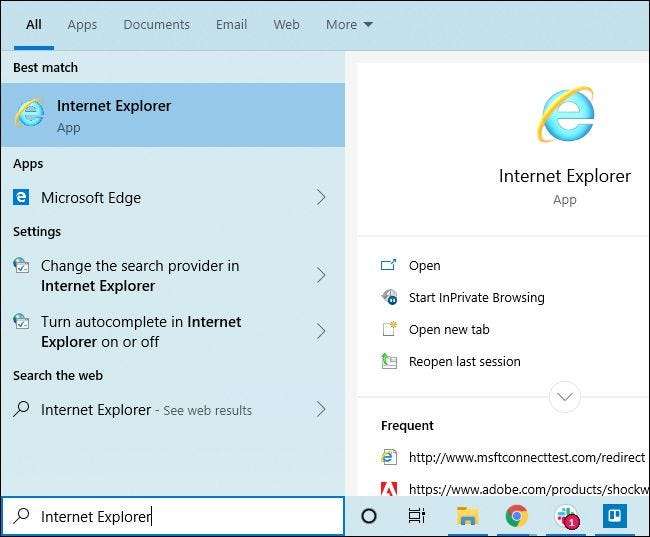
スタートメニューにInternetExplorerが表示されませんか? IE機能は削除される可能性があります。デフォルトでインストールされていますが、自由に削除できます。
[コントロールパネル]> [プログラム]> [Windowsの機能をオンまたはオフにする]に移動します。 ([スタート]メニューでコントロールパネルを検索して起動することもできます。)ここの機能のリストで[Internet Explorer 11]がオンになっていることを確認し、[OK]をクリックします。
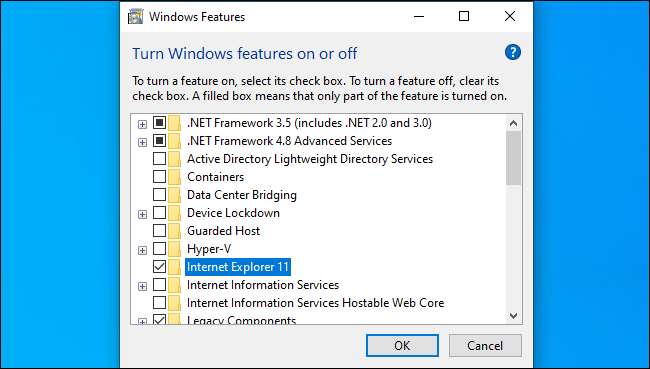
IEで特定のWebサイトを自動的に開く方法
システム管理者向けに、Windows10は「 エンタープライズモード 」機能。管理者は、Webサイトのリストをエンタープライズモードリストに追加できます。ユーザーがMicrosoftEdgeのリストにあるサイトにアクセスすると、EdgeはそのWebページをInternet Explorer11で自動的に開きます。
これにより、ユーザーはMicrosoftEdgeブラウザーを通常どおり使用できます。 Edgeは、IEを手動で起動するのではなく、InternetExplorerを必要とするWebサイトに移動したときに自動的にIEを起動します。
このオプションはの一部です Windowsグループポリシー 。 [エンタープライズモードのサイトリストを構成する]オプションは、[コンピューターの構成]、[管理用テンプレート]、[Windowsコンポーネント]、[Microsoft Edge]の順にあります。

これはすべて、新しいMicrosoftEdgeのリリースによって少し変わる可能性があります。これは、Google ChromeWebブラウザの基盤を形成するオープンソースプロジェクトであるChromiumに基づいています。しかし、Internet Explorerは、何らかの形で、近い将来、Windows10の一部になるように設定されています。を必要とするウェブサイトにはまだ必要です ActiveX およびブラウザヘルパーオブジェクト。
IEはすぐに古いウェブサイトを使用するための最良の方法かもしれません AdobeFlashが必要 Windowsでもすぐに。







